Kuidas DirectPlay Windows 10 -s lubada või keelata

- 3784
- 157
- David Willms
Omakapitali kasutajad ei ole vanade aastate meenutamiseks vana mänguasja loomise vastumeelsed. Selline nostalgia on mõistetav, kuigi tavaliselt polnud selliste mängude turuletoomisega enne Windowsisse üleminekut suuri probleeme ja kui nad ei "lähevad, päästis olukord ühilduvusrežiimi aktiveerimisega.

Uues OS -is enamik vanu mänge lihtsalt ei alga ja ühilduvusrežiim pole enam imerohi. See olukord oli tingitud asjaolust, et Microsoft otsustas loobuda komponendi vaikimisi aktiveerimisest, et tagada vanade mänguplatvormide normaalne jõudlus tänapäevase kasuks. Selline samm oli üsna etteaimatav, kuid õnneks ei eemaldatud API otsemäng ise süsteemist. Nii et retro -mängu armastajad ei tohiks selle pärast eriti muretseda: komponendi kaasamine on protseduur suhteliselt lihtne.
Mis on DirectPlay Windows 10, mille jaoks seda on vaja
DirectPlay on graafilise API DirectX komponent, mille peamine eesmärk on tagada võrguprotokollide mängudes kasutatav transporditeenused, näiteks IPv4, IPX, järjepidev kaabel- või modemiühendus.
Windowsi versioonides, eelnenud "esikümnele", oli DirectPlay tingimata olemas ja vaikimisi sisse lülitatud. Lisaks kliendivõrgu protokollide teenindamisele kasutati DirectPlay reaalajas häälsõnumite edastamiseks, peamiselt madala kiirusega koodidega, mis ei nõua ribalaiust, mis ületab 32 kb/s.
Komponent toetab kliendi-serveri tüübi (sihtrühma-multiplayer võrgumängude) ja kliendi-kliendi (võrkumängude, mis töötavad kohalikus võrgus) võrgu topoloogiaid (.
Kliendiserveri komponent selgel põhjusel on hajutatud, see hõlmab kliendiauto suhtlemist ainult serveriga, kui on vaja paketti teisele kliendile vedada, tehakse seda uuesti serveri kaudu.
Kliendi-kliendi topoloogia võimaldab teil vahetada pakette kõigile võrgus osalejatele, ehkki sel juhul määrab üks klientidest põhiprotokoll ja praeguse istungjärgu administratsiooni kohustused langevad sellele. Kui põhi arvuti välja lülitub, ei luba DirectPlay praeguseid tehinguid, jaotades rollid ümber ja määrates uue administraatori. Erinevalt kliendi-serveri topoloogiast ei ole klient mõeldud suurte võrkude jaoks, see annab vastuvõetavaid tulemusi mitme kasutaja mängu alustamisel, kus osaleb mitu osalejat, mitte üle 64.
Igal juhul peetakse otsemängu moraalselt aegunud tehnoloogiaks, mida tänapäevastes mängudes enam ei rakendata. Sellepärast ei aktiveerita seda komponenti Windows 10 ja 11. Leiate selle "komponentidest" ja kuidas seda sisse lülitada, ütleme teile natuke hiljem.
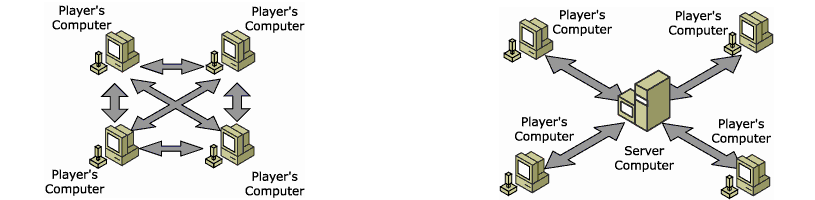
Vahepeal loetleme paketi peamised võimalused:
- DirectPlay toetab nii populaarseid võrgu topoloogiaid;
- Kliendimasinas on võimalik heli konfigureerida, sealhulgas kaugserveri kaudu;
- Pakkide edastamisel on krüptimise tugi, mis võimaldab teil parandada mänguseansi ohutust;
- Samuti on olemas koodekite arhiiv, mida saab kasutada, kui on vaja mängida heli harva kasutatavas vormingus;
- komponent saab automaatselt värskendada.
Enamikul juhtudel pole DirectPlay kaasamist vaja, kuid kui olete vanade mängude fänn, peate kindlasti selle raamatukogu sisse lülitama.
Kui ohutu DirectPlay kasutamine
DirectPlay on võimsama multimeediumplatvormi DirectX komponent. Kui kasutate aktiivselt graafikat ja heli, siis tõenäoliselt olete juba installinud. DirectPlay täiendav aktiveerimine ei mõjuta tõenäoliselt süsteemi jõudlust, kuna see komponent, nagu me juba teame, ei ole mõeldud suure kiiruse jaoks. Õigluse huvides tasub mainida, et kohalikes võrkudes „kliendi-kliendi” topoloogia kasutamisel võib protsessori koormus mõnes punktis kasvada kuni arvuti teise kaljuni. Selliseid ilminguid serveri versioonis pole.
Kust leida otsemängu
Paketi standardne asukoht - jaotis "vananenud komponendid", mis asuvad paneeli "Windows". Just siin saate vajadusel otsemängu sisse lülitada ja seda desaktiveerida, kui sellist vajadust enam pole vaja.
Kuidas alla laadida
Kuna standarditingimustes on DirectPlay olemas kõigis Windowsi versioonides, sealhulgas kümme, puudub paketi allalaadimise vajadus.
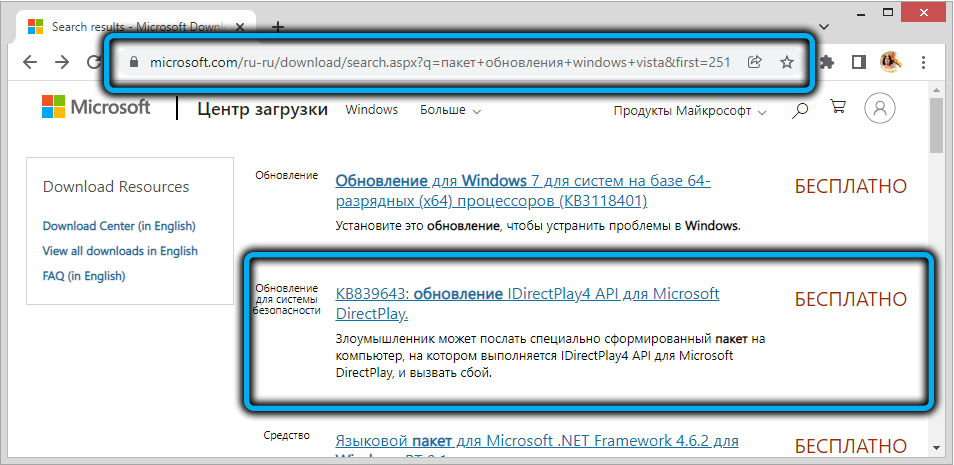
Kuid kui pärast aktiveerimist vana mäng ei alga, võite proovida alla laadida plaastri ametlikult veebisaidilt numbril KB839643, mis sisaldab DirectPlay viimast, 9 versiooni ja käivitada installimist järgmiste sammudega -By -By -STEP juhised :
- Laadige fail ise alla;
- Me läheme allalaadimiskausta;
- Klõpsake kaks korda kiiresti KB839643;
- Installatsiooniaken avatakse koos ettepanekuga litsentsilepingu vastuvõtmiseks - me aktsepteerime;
- Eemaldame märgihoid parameetrist, mis pakub tarkvara automaatset installimist, klõpsake nuppu "Järgmine";
- Ootame plaastri installimise lõppu koos DirectPlay komponendiga.
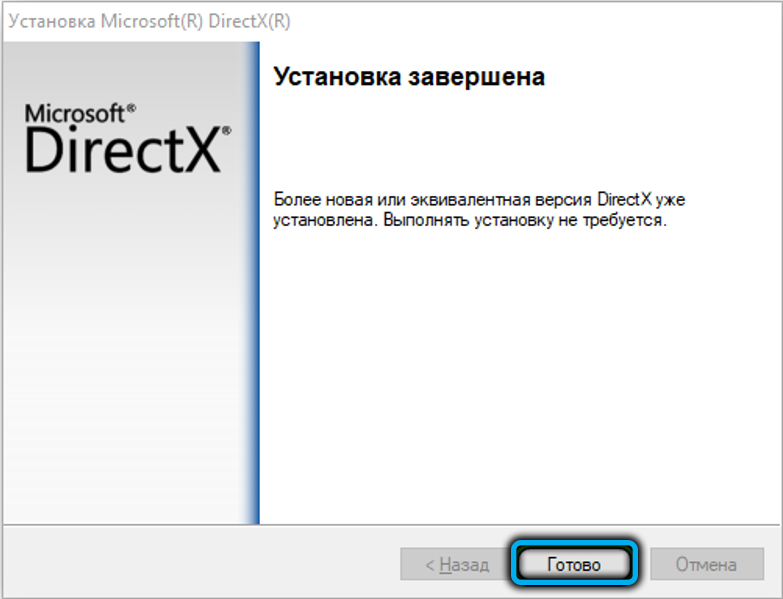
Kuidas installida Windows 10 jaoks DirectPlay
Mõelgem nüüd, kuidas lubada DirectPlay, mis on süsteemis juba olemas, kuid desaktiveeritud olekus. Seda saab teha ainus viis, kuid mõnel juhul ei piisa vanade mänguasjade toimimise tagamiseks, seega anname ka võimalusi võimalike probleemide lahendamiseks. Tõenäoliselt ei pea komponendid pärast sisselülitamist midagi muud tegema, kuid kui mängu alguses ilmnevad vead, võite proovida kasutada muid samme.
DirectPlay sisselülitamine
See on üsna lihtne protseduur, mida viiakse läbi mitme klõpsuga:
- Konsooli "Performi" alustamiseks klõpsake Win+R kombinatsioonil;
- Sisestage kuvatav väljal tekst "Juhtpaneel" nuppu Enter või OK;
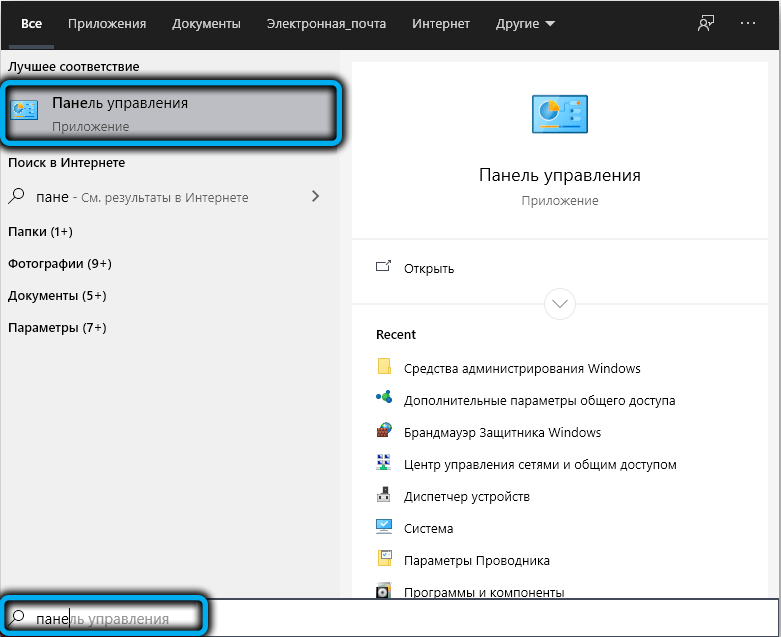
- Valige vahekaart "Programmid ja komponendid";
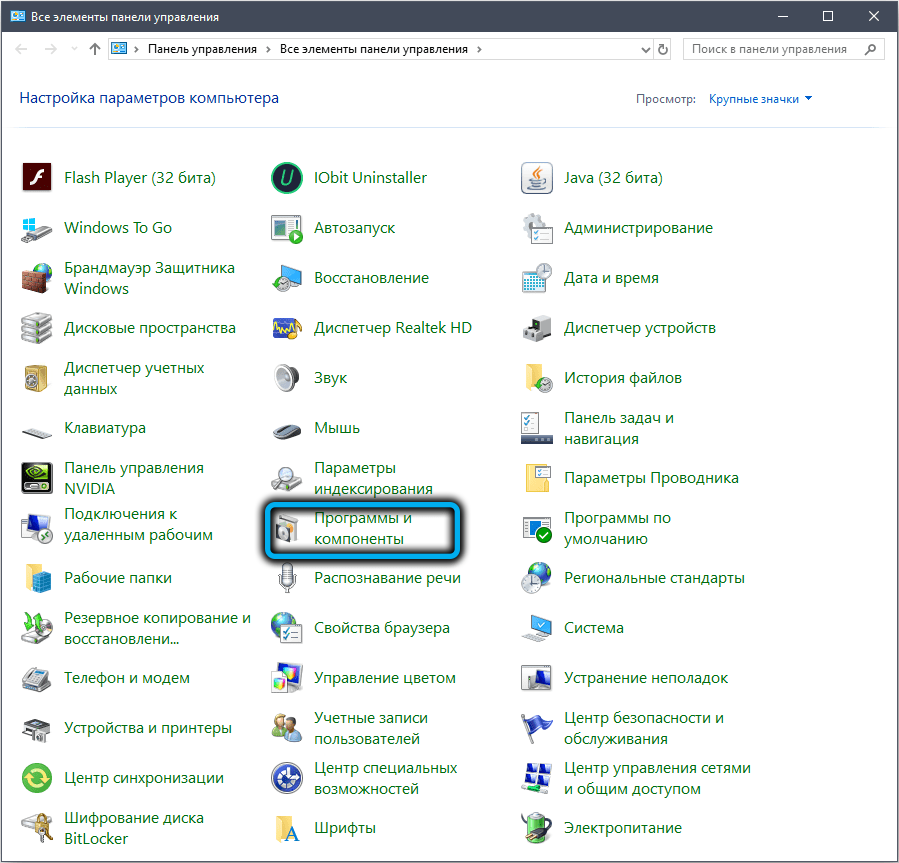
- Pange vasakpoolse paneeli uues aknas parameetri vastas vastas „Luba või välja akende funktsioonid”;
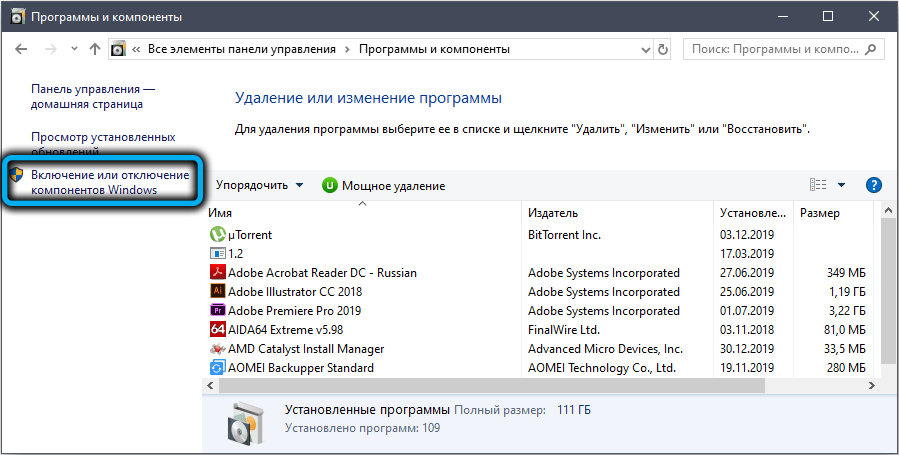
- Avaneb uus aken, milles klõpsame hiirele kausta ikooni pealkirja "vananenud komponentide" lähedal;
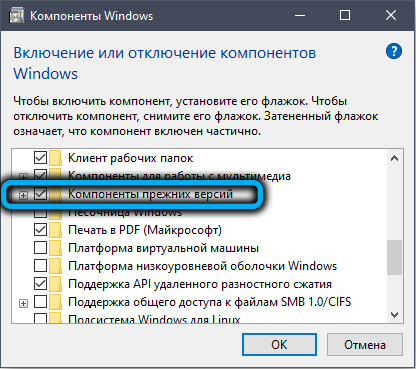
- Pange lahtiühendavas harus DirectPlay parameetri lähedale märkimisse;
- Kinnitame oma toimingud, vajutades nuppu OK, sulgege kõik aknad ja taaskäivitage arvuti.
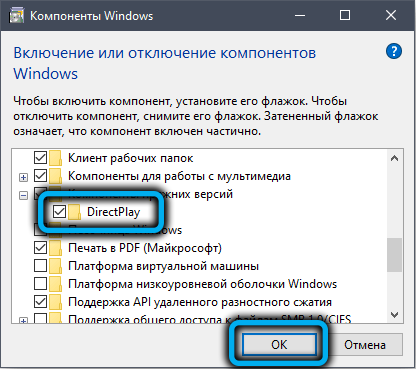
Toome käivitame retro-mängu ja naudime mängu. Kui otsemäng on 0x80073701 välja hüpanud, jätkame järgmise sammu juurde.
Viirusetõrjetarkvara väljalülitamine
Ehitatud või installitud viirusetõrjetarkvara võib algatada uute programmide installimise, arvestades, et need võivad kujutada ohtu arvutile või opsüsteemile. Sageli esinevad sellised valed teosed hästi tuntud, populaarsete ja kontrollitud programmidega, kui viirusetõrje vastab koodifragmendile, mis sarnaneb pahatahtlike programmide määratlustega.
Sellistel juhtudel on ainus korrekt.
Lihtsaim viis selleks on välja jätta viirusetõrje automaatkoormusest:
- Käivitage "ülesandehaldur", klõpsates nuppu "Start";
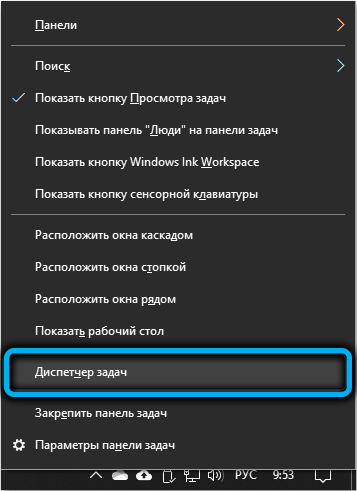
- Minge vahekaardile "Auto";
- Avatavates programmides leidke viirusetõrjeprogramm, lülitage oma autorun välja;
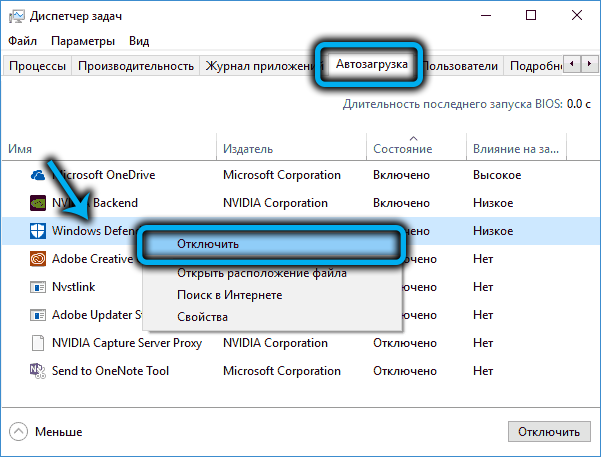
- Laadige arvuti uuesti ja proovige uuesti teha DirectPlay.
Ühildumisrežiimi kasutamine
Kui DirectPlay aktiveerimine oli edukas, kuid tema lemmikmängu ei olnud võimalik alustada, võib -olla korrigeerib olukord ühilduvusrežiimi kaasamist, mis jäljendab Windowsi eelmiste versioonide sätteid.
Mõelge, kuidas see režiim sisaldab Windows 10:
- Tutvustame ülesanderibal asuva "dirigendi";
- Leiame kausta, milles asub huvipakkuva mängu käivitatav fail (koos laiendi EXE -ga);
- Klõpsame sellel PKM -i failil ja valib avatud kontekstimenüüs üksuse "atribuudid";
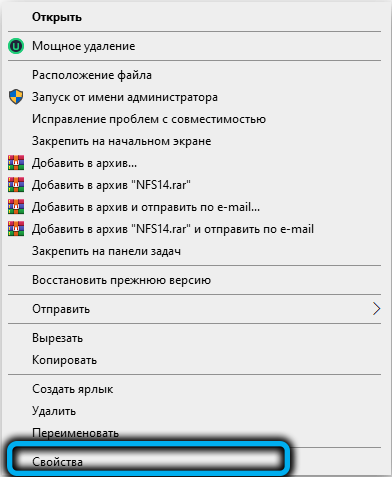
- Me läheme vahekaardile "Ühilduvus";
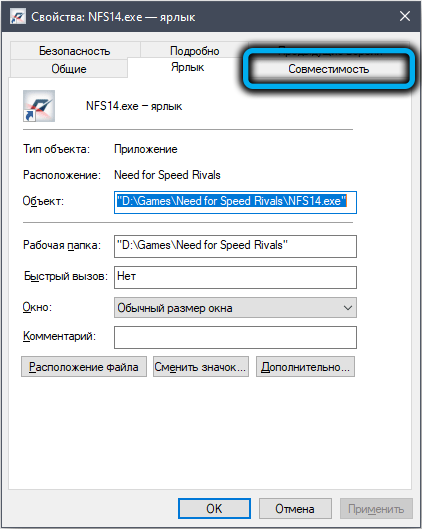
- Pange parameetri vastas „Käivitage programm kombinatitavuse režiimis” vastas;
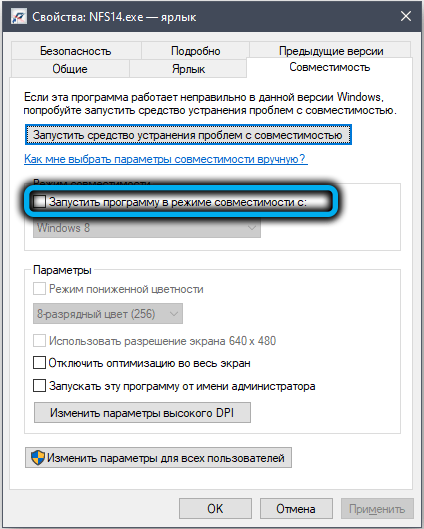
- Allpool asuv opsüsteem on aktiveeritud, et töötada meie mäng. Kui te seda ei tea, valige omakorda OS -i versioon;
- Samuti on vaja lasta üksuse "käivitada administraatori nimel" tšekile ";
- Klõpsake nuppu OK, taaskäivitage süsteem ja proovige mängu käivitada.
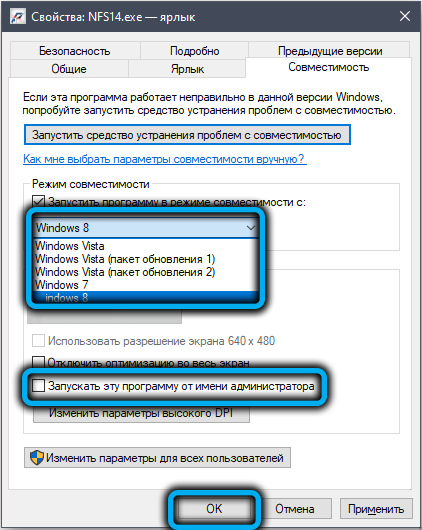
Ühilduvusprobleemi kasutamine kõrvaldamiseks
Kui isegi pärast seda ei saa te midagi teha, jääb see proovida viimast abinõu.
Anname samm -ast -stop algoritmi:
- Klõpsake Task riba nuppu Cortana otsingul;
- Kogume otsingukonsoolis sõna "ühilduvus", klõpsake nuppu OK;
- Valige kuvatav loendis rida "Windowsi varasemate versioonide jaoks loodud programmid";
- Avatakse uus aken, milles klõpsame lingil "lisaks", ja valime avatud loendis "Administraatori nimel käivitamine";
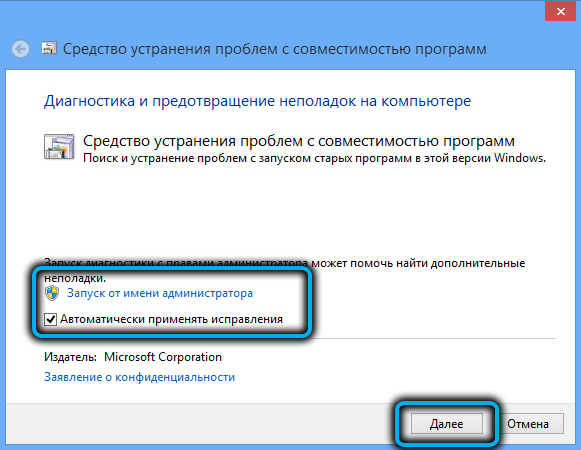
- Klõpsake nuppu "Järgmine";
- Valides meie mängu nimekirjast, mis ilmub. Kui seda pole olemas, valige real “Ei loendis”, sel juhul peate pärast nupul „Järgmise” klõpsamist valima mängu kausta dirigendi kaudu, minge sinna ja valima käivitatava faili, klõpsates nuppu “ Avatud ”nupp;
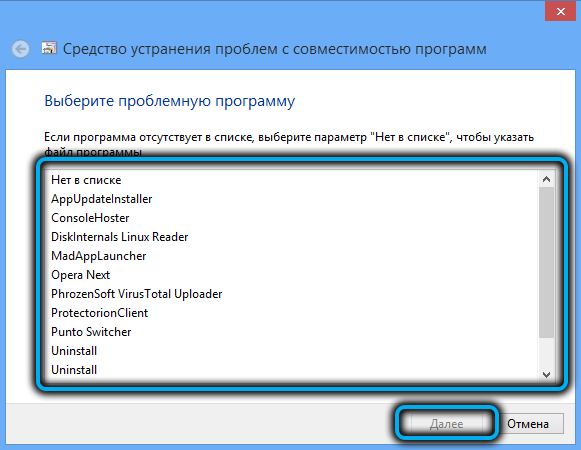
- Klõpsake nuppu "Järgmine" - aken avatakse mängu käivitamise probleemi lahendamise viisidega;

- Kui nimekiri koosneb rohkem kui ühest reast, peate neid kõiki proovima - võib -olla osutub üks kavandatud meetod.
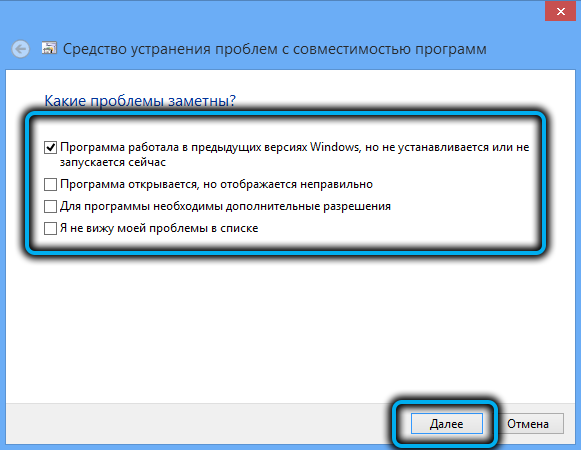
Kui ükski ülalnimetatutest ei aidanud, pole teil õnne ja teie lemmikmäng Windows 10/11 ei alustata. Sel juhul saate soovitada installida ainult teise, arvuti sobiva versiooni arvutisse. Kuid kas see on väärt lambanaha?
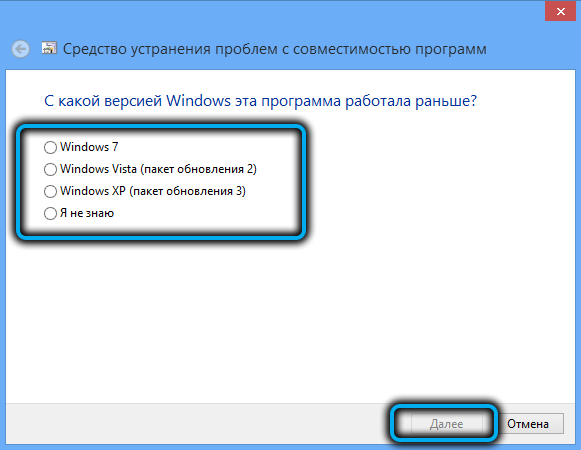
Kuigi siin on teie jaoks töövõimalus: otsige võrgus konkreetse mängu emulaator.
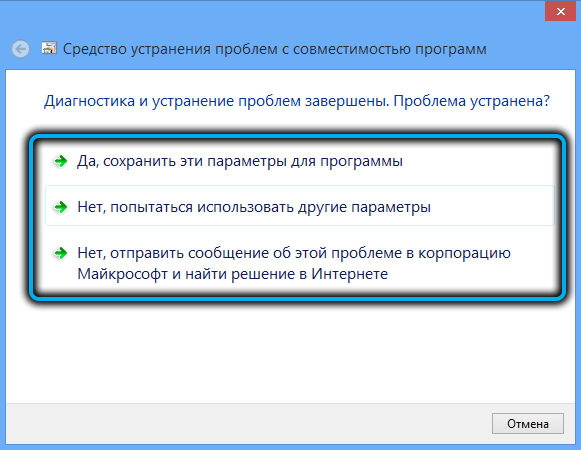
Kuidas kustutada DirectPlay Windows 10/11
Komponentide eemaldamiseks, et käivitada tagasimängu, mis kasutab märkimisväärseid arvutiressursse, kui te seda enam vaja pole, peate tegema järgmist:
- Väljas otsinguväljale sõidame teksti "Windowsi funktsioonid";
- Klõpsake sama tulemuse tulemusel;
- Valige avatud aknas üksuse "vananenud komponendid", juurutades selle;
- Eemaldage kast DirectPlay parameetrilt;
- Klõpsake nuppu OK, taaskäivitage arvuti.
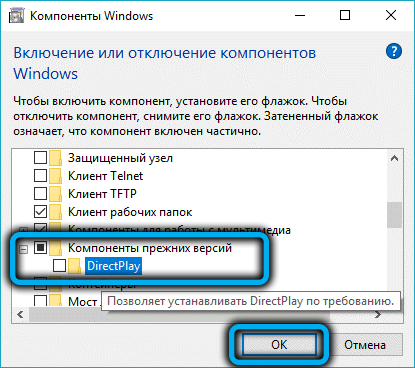
See tähendab, et teostame sama toiminguid nagu DirectPlay alustamisel, manipuleerides ainult lipuga.
Nüüd teate, kuidas installida, lubada ja keelata DirectPlay. Loodame, et teil pole nende protseduuride toimimisega probleeme. Kui teil on siiski küsimusi, küsige neid kommentaarides.
- « Kuidas asetada Windows 11 monitori ekraanile mis tahes kohta Monity ekraanil
- Logilda viga.DLL põhjused välimuse, kuidas parandada »

